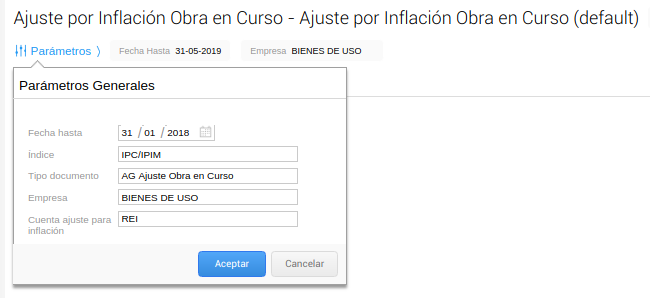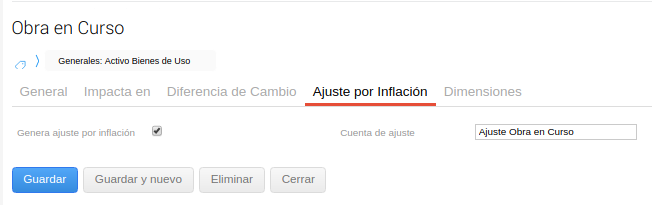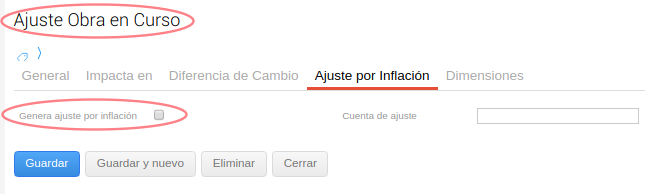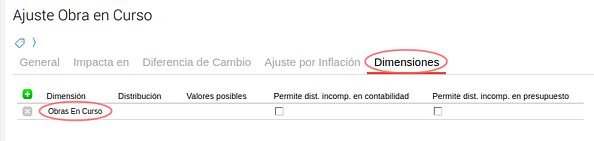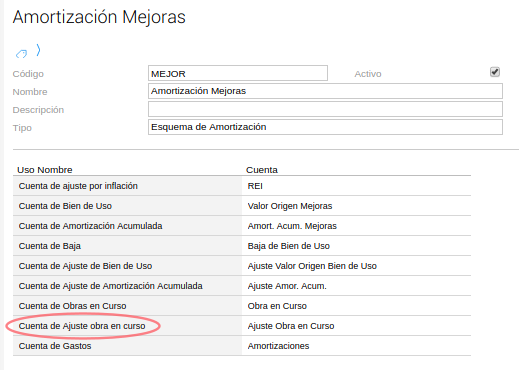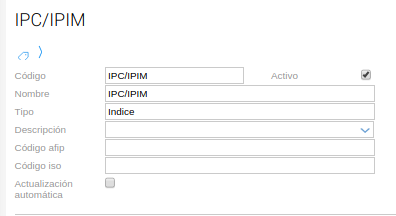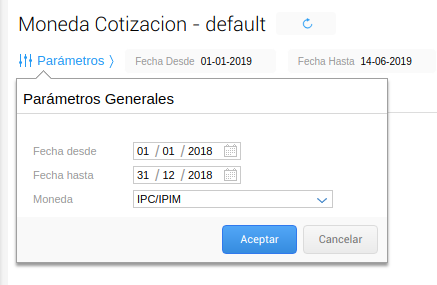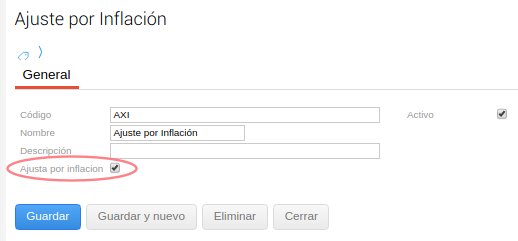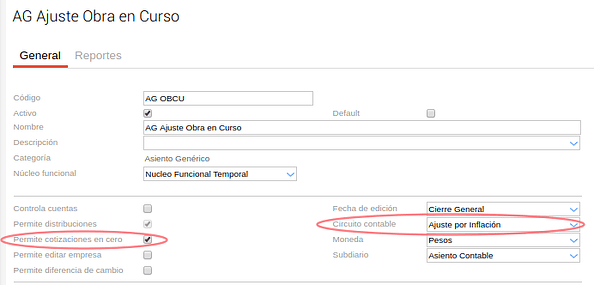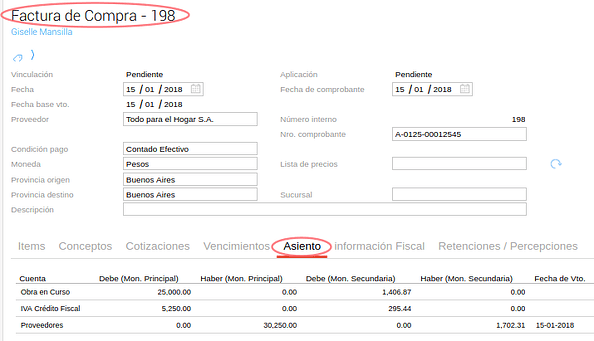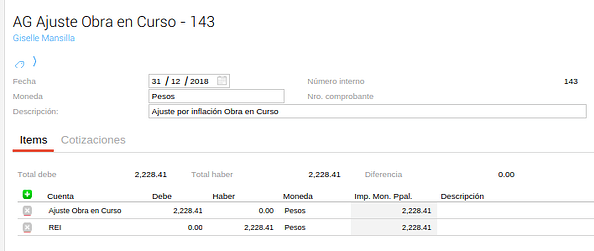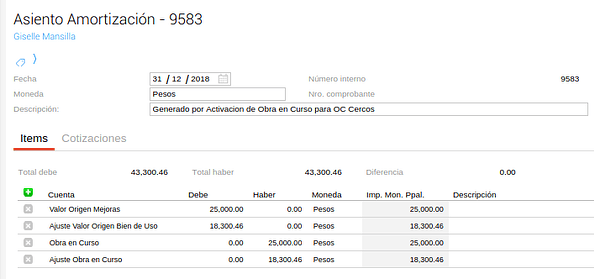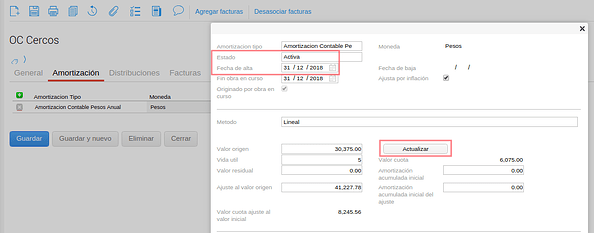AJUSTE POR INFLACIÓN DE OBRAS EN CURSO
Realizá el ajuste por inflación de las Obras en curso.
Finnegans te da la herramienta para ajustar las Obras en curso, realizar la activación como Bien de uso y su posterior amortización.
Modo de uso
Ajuste por Inflación Obra en curso
Accedés desde Menú → Gestion Empresarial → Contabilidad → Transacciones → Ajuste por Inflación Obra en Curso.
Al ingresar, se muestran los parámetros
- Fecha hasta: ingresás la fecha a la que deseás ajustar. Debés indicar la fecha que corresponde al final del mes que querés procesar. Tenés que realizarlo mes a mes. Es decir que en un ejercicio vas a tener que correr el proceso 12 veces.
- Índice: trae los registros del maestro de monedas. Sólo muestra aquellos registros configurados como del tipo índice. Es el que se tomará para armar el coeficiente y calcular los ajustes.
- Tipo documento: selector de Documentos de categoría Asiento Genérico. Es el documento que se utilizará para generar los asientos de ajuste.
- Empresa: selector de valores del maestro de empresas. Cabe aclarar que se refiere a Empresa y no a Sucursal, es decir que si se realiza el ajuste en una sucursal y luego se ingresa desde otra sucursal de la misma empresa, la información que se observa será la misma.
- Cuenta ajuste para inflación: selector del maestro de cuentas. Debés indicar la cuenta en la que se imputará el ajuste por inflación (generalmente RECPAM / REI )
Grilla
![]()
La grilla muestra los saldos de las obras en curso ajustadas.
Se visualizan cuentas contables que estén configuradas con “ajusta por inflación” que posean en la solapa dimensiones la dimensión “obra en curso” y tengan saldo para cada obra.
Las siguientes columnas conforman la grilla:
Fecha hasta: muestra la Fecha hasta indicada en los parámetros.
Coeficiente: índice del periodo que se ajusta / índice del mes anterior. Por ejemplo si se ajusta al 31-01-2018
Tipo de Cuenta: indica que se trata de una cuenta Patrimonial.
Cuenta: muestra la cuenta que se está ajustando.
Obra en Curso: muestra cada Obra en curso que se está ajustando.
Cuenta de Ajuste: muestra la cuenta indicada en el campo Cuenta de ajuste del maestro de Cuentas. Esta cuenta se utiliza como cuenta de partida para imputar el importe del ajuste. Es decir, para ajustar la cuenta Obra en curso la partida es “Ajuste Obra en curso”.
Saldo ajustado al inicio: muestra el saldo contable histórico en moneda principal al fin del mes anterior + los ajustes realizados en periodos anteriores. Este es el valor al que se le aplicará el coeficiente.
Ajuste del periodo: [(Saldo ajustado al inicio en moneda principal * coeficiente) - (Saldo ajustado al inicio)]
Mov. del mes: muestra los movimientos en moneda principal realizados dentro del mes que se está ajustando. Sobre estos movimientos no se realiza el ajuste en este periodo. (ya están actualizados a la fecha del ajuste)
Saldo ajustado al cierre: muestra el saldo de la cuenta ajustado al inicio del periodo que se ajusta + Ajuste del periodo + movimientos del mes que se ajusta.
Fecha último ajuste: muestra la fecha del último asiento generado por AxI para esa cuenta.
Botón generar asientos
Al presionar el botón ![]() , se generan los movimientos contables teniendo en cuenta las siguientes consideraciones:
, se generan los movimientos contables teniendo en cuenta las siguientes consideraciones:
- Se genera un asiento por cada Obra en curso por el período indicado en los parámetros. (deben realizarse los ajustes mes a mes).
- A cada asiento se le asigna como fecha de documento la fecha indicada en los parámetros (ultimo dia mes correspondiente).
- La descripción del asiento será: Ajuste por inflación Obra en Curso.
- El importe del asiento surge de la columna Ajuste del periodo. El importe de ajuste para la cuenta de partida, se imputa en el mismo signo o columna (debe, haber) en que se encontraba el saldo. La cuenta de contrapartida (REI) se imputa con signo contrario.
- La cuenta de partida a utilizar es la configurada en la cuenta Obra en Curso en el campo Cuenta de ajuste del maestro de Cuentas.
- La cuenta utilizada como contrapartida es la cuenta definida en los parámetros (típicamente cuenta REI/RECPAM). Toma el valor de dimensión que tiene configurado la misma, si tiene una, caso contrario queda sin dimensión, generándose el asiento exitosamente. Cabe aclarar que esta cuenta NO debe impactar en la dimensión Obra en curso.
Datos para tener en cuenta
- El parámetro Empresa, se refiere a Empresas y no a Sucursales. Esto significa que se puede realizar el proceso en una sucursal y si luego se ingresa desde otra sucursal de la misma empresa, se verá la misma información.
- Las columnas Fecha último ajuste es útil para conocer cuándo se realizó el último ajuste. En caso de volver a presionar el botón Generar Asientos, el sistema arrojará un mensaje de que “ya existen asientos generados”.
- Los asientos generados por el proceso, se pueden eliminar ingresando a la transacción “Asientos Genéricos”.
Configuraciones necesarias
Cuenta contable
Primero tenés que definir el ajuste de la cuenta Obra en curso. Accedés desde Menú → Administración → Contabilidad → Cuentas.
- En el maestro de Cuentas, se encuentra disponible la solapa llamada Ajuste por Inflación y dentro de la misma el check Genera Ajuste por Inflación.
- En el campo Cuenta de ajuste se configura la cuenta que se va a utilizar como cuenta de partida para imputar el importe del ajuste.
- La cuenta de ajuste debe llevar el tilde “Genera Ajuste por Inflación”. Se debe configurar la dimensión Obra en curso en la solapa Dimensiones.
- Se debe crear la obra en curso en el maestro de bienes de uso. (Menú → Administración → Activos Fijos → Bienes de Uso). Se debe colocar en el campo Estado Obra en Curso y por default se coloca el check “Originado por obra en curso”
Esquema contable
Completar la cuenta de “Ajuste de obra en curso” en cada esquema contable que se configura en las obras en curso.
Índices
Accedé desde Menú Administración → Contabilidad → Monedas.
En esta opción ingresás el índice a utilizar en el proceso. Debés crear una nueva moneda de tipo índice como se muestra en la imagen:
Debés cargar los valores del índice creado con anterioridad. Accedé desde Menú Administración → Contabilidad → Moneda Cotización.
Al crear un índice de ajuste por inflación en el que se ingresan los datos publicados debés tener en consideración lo siguiente:
- Definir el tipo de la moneda como Índice.
- Definir la lista de cotizaciones cada una con fecha correspondiente al último día de cada mes en el maestro Monedas Cotización.
- Definir las cotizaciones (cambio) con el mismo criterio en todas las líneas, es decir un valor en relación 1, o en relación 100, etc.
- Definir el primer valor de cotización o cambio, en el que no se representa un ajuste.
- Tener en cuenta que se ingresan ÍNDICES (el índice del mes), NO COEFICIENTES.
Circuito contable
El sistema va a ajustar los saldos de las cuentas de los circuitos que tengan configurado el check “Ajusta por inflación” en el maestro de circuitos.
Accedés desde Menú → Administración → Contabilidad → Más Maestros → Circuitos Contables.
Recomendamos crear un Circuito Contable para los asientos de Ajuste por Inflación. De forma que luego puedas analizar información histórica o [histórica + ajuste].
Tipos de documentos
Debés crear el documento de asiento para el Ajuste por inflación.
Accedés desde Menú → App Builder → Documentos → Tipos de documentos.
Luego de tener creado el circuito, deberás generar un documento de tipo Asiento genérico especialmente para generar los ajustes por Inflación.
Este documento no tendrá mayores diferencias respecto de la definición del resto de los documentos del mismo tipo, excepto por el Circuito contable al que apuntan sus datos, que en este caso debe ser el circuito creado anteriormente.
Es importante recordar marcar el checkbox permite cotizaciones en cero, ya que los asientos de ajuste por inflación no deben impactar en moneda secundaria.
Pasaje de Obra en curso a Bien de uso
Es importante realizar en este orden el Ajuste por inflación de las obras en curso y los bienes de uso para evitar inconsistencias.
El fin de realizar el orden que se va a mencionar a continuación es amortizar valores actualizados.
- Se ajusta la obra en curso
- Se realiza la activación como bien de uso
- Se amortizan los bienes de uso.
Los asientos que se generan desde el alta de la obra en curso con sus ajustes hasta su activación como bien de uso:
La imputación de facturas a la obra en curso Más detalle
El ajuste por inflación de la obra en curso
La activación de la obra como bien de uso
Aclaraciones:
-
Se debe realizar el ajuste por inflación de las obras en curso del mes en el cual se lo activa como bien de uso.
-
Se debe activar como bien de uso con fecha de alta del último día del mes y presionar actualizar para que me complete los valores del valor origen y ajuste al valor origen, para luego empezar a amortizar. En el caso de los bienes que se les configure una amortización anual la activación debe ser el último día del último mes del ejercicio contable.
Dato importante: Al activar el Bien de Uso, el esquema contable definido en la solapa general, debe tener configurada la cuenta de Ajuste Obra en curso, para que, al momento de presionar Actualizar se completen los valores.
- Corremos el proceso de amortización y se continúa el ajuste por inflación a través de éste.
En este primer proceso de amortización solo va a amortizar y no a ajustar, debido a que los valores se encuentran actualizados, por haber generado el proceso de ajuste por inflación obra en curso previamente.
En este primer proceso de amortización se va a generar los asientos de baja de la obra en curso y alta del bien de uso, los de amortización y los de ajuste amortización del período.
Una vez que se genero el asiento de baja de la obra y alta del bien, el proceso de ajuste por inflación obra en curso ya no muestra estos saldos.
Los siguientes ajustes por inflación de los bienes van a realizarse a través del proceso de amortización. Más información